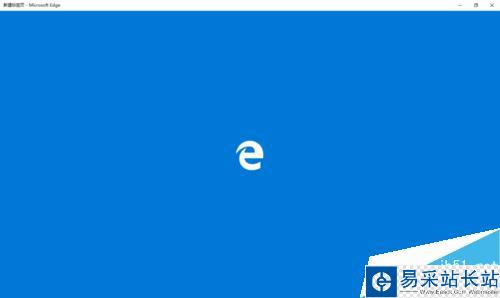
方法/步驟
點(diǎn)擊瀏覽器右上角筆記樣式的標(biāo)志“做WEB筆記”,會(huì)彈出菜單欄。
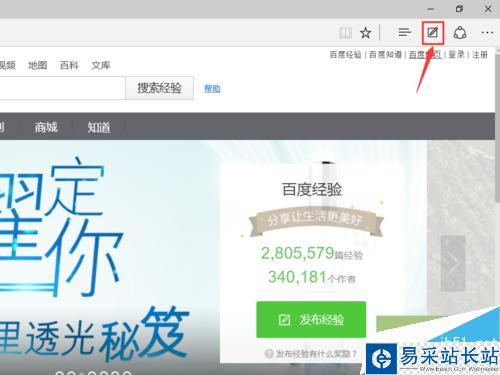
菜單欄中左邊有“筆”“熒光筆”“橡皮擦”“添加鍵入的筆記”和“剪輯“,
右邊有“做WEB筆記”“共享”和“退出”。
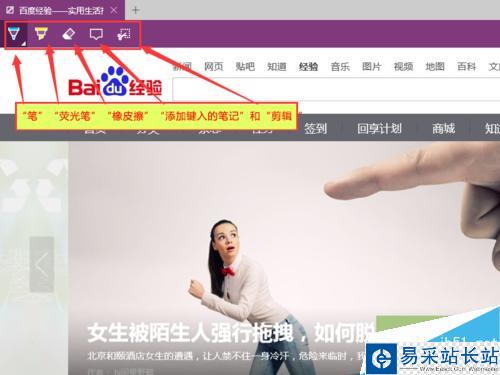
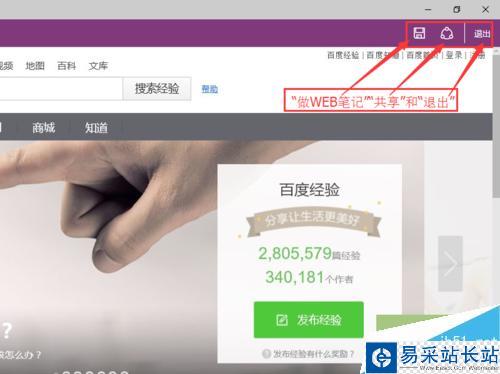
這里用截圖功能,點(diǎn)擊“剪輯”,會(huì)出現(xiàn)“拖動(dòng)以復(fù)制區(qū)域”,同時(shí)鼠標(biāo)變成“+”字樣。

右鍵點(diǎn)擊鼠標(biāo),開(kāi)始截圖自己想要的區(qū)域。此時(shí)所選區(qū)域外面是虛線框。

在這里重要的一點(diǎn),常規(guī)的截圖工具用這種手動(dòng)截圖,只能截圖一屏。Edge瀏覽器自帶的剪輯功能,可以拖動(dòng)網(wǎng)頁(yè),一直往下選擇。按著鍵盤(pán)的“↓”,就可以拖動(dòng)加大截圖范圍。
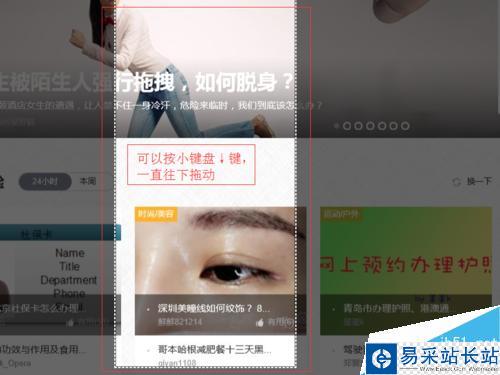
截圖成功之后,涉及到保存的情況,只要停止拖動(dòng)截圖框,瀏覽器就默認(rèn)截圖成功,此時(shí)已經(jīng)將截圖保存到了粘貼板。然后粘貼到相應(yīng)的位置就可以,比如WORD文檔里面。
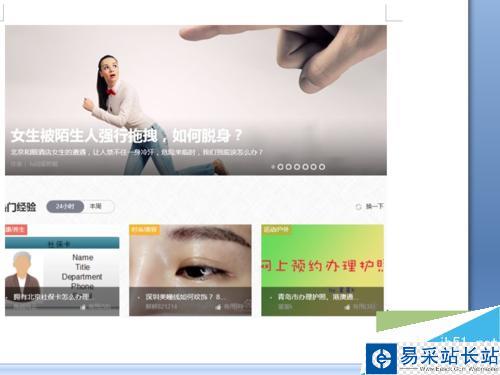
截圖完畢,點(diǎn)擊右上角的退出,或者按兩次Esc鍵,就可以恢復(fù)到之前的頁(yè)面。
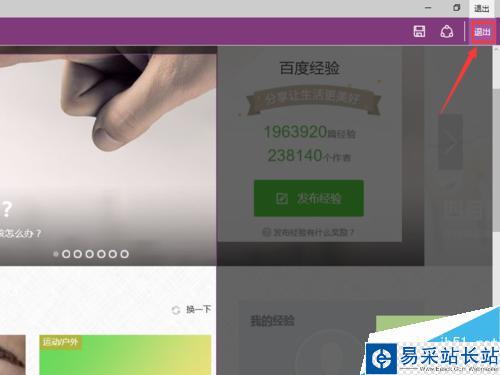
注意事項(xiàng)
截圖過(guò)程中,切記一次性的要選擇好截圖范圍,如果有誤差,請(qǐng)重新截圖。可以按ESC鍵退出。
也可以把截圖復(fù)制到QQ聊天框中,然后保存到本地。
以上就是win10系統(tǒng)中Edge瀏覽器如何截圖方法介紹,操作很簡(jiǎn)單的,大家按照上面步驟進(jìn)行操作即可,希望能對(duì)大家有所幫助!
新聞熱點(diǎn)
疑難解答
圖片精選